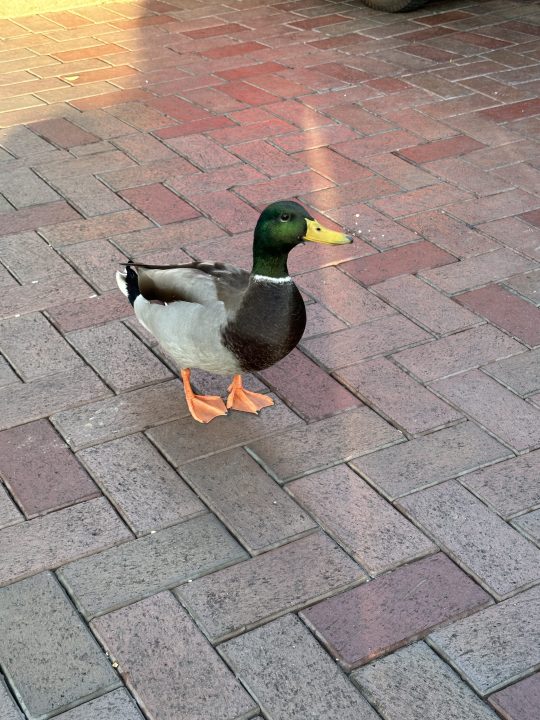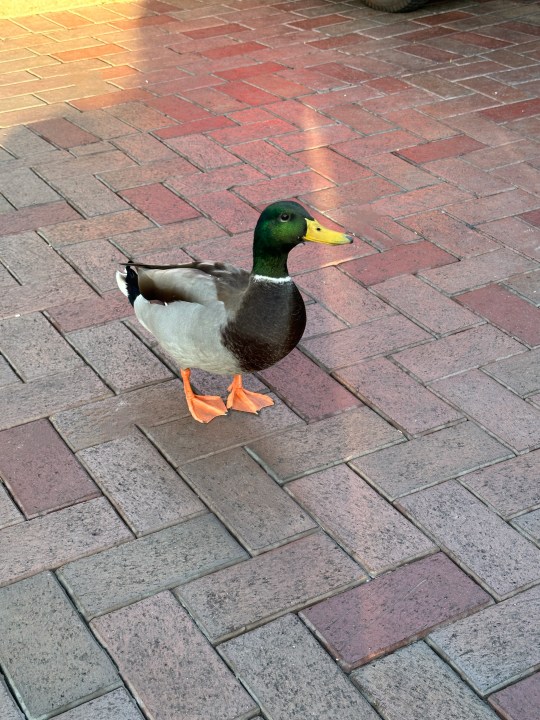Magic Eraser هنوز هم بهترین ترفند مهمانی در Google Pixel است
زمانی که گوگل پیکسل 6 و پیکسل 6 پرو را عرضه کرد، یکی از ویژگی های برجسته پاک کن جادویی بود. این یک ابزار نسبتا ساده در برنامه Photos است که به شما امکان می دهد افراد یا اشیایی را که نمی خواهید در پس زمینه یک تصویر حذف کنید. این یکی از اصلیترین دلایلی است که من میخواستم ابتدا گوشی پیکسل را بررسی کنم، زیرا این همان کاری است که سالها پیش اپل با iOS انجام میداد.
از زمانی که به دیجیتال تو آمدم، این فرصت را داشتم که دستگاههای اندرویدی را بررسی کنم، از جمله Google Pixel 6a و Pixel 7 جدید. پیکسل 7 را برای دیدن اینکه آیا همه چیز خراب است یا خیر، اگرچه این ویژگی در ابتدا در سری پیکسل 6 عرضه شد. در اینجا چیزی است که من پیدا کردم.
استفاده از آن آسان است و به طرز شگفت آوری عالی عمل می کند

یکی از دلایل اصلی که میخواستم قابلیت Magic Eraser را امتحان کنم این است که عکسهای زیادی از دیزنی لند دارم. همانطور که می توانید تصور کنید، دیزنی لند جایی است که تقریبا غیرممکن است که مردم در پس زمینه آن نباشند.
من یک کلید جادویی دیزنی لند (با نام مستعار سالانه) دارم، بنابراین اغلب به آنجا می روم (گاهی اوقات فقط برای عکس گرفتن)، چه عکس های خودم باشد یا از طریق سرویس PhotoPass دیزنی لند. و مگر اینکه شما خوش شانس باشید، همیشه وجود دارد کسی در مقابل چیزی که در غیر این صورت یک ضربه عالی خواهد بود.
- 1.
عکس گرفتن با کیسه های خرید کلاب 33 در مقابل قلعه دیزنی لند - 2.
Magic Eraser برای خلاص شدن از شر چندین نفر در پس زمینه استفاده می شد
از زمانی که Pixel 7 را دریافت کردم، عکسهایم را از iPhone 14 Pro به حساب Google Photos خود منتقل میکردم و تنها هدفم ویرایش آنها با Magic Eraser بود. متوجه شدم که Google هنگام مرور عکسهایم به من پیشنهادهای ویرایشی میدهد، که به نظرم خوب بود، اگرچه همیشه برای تصاویری که فکر میکردم میتوانند از پاک کن جادویی استفاده کنند ظاهر نمیشد. صرف نظر از این، من شروع به آزمایش این ابزار Magic Eraser کردم.
- 1.
ژست گرفتن در مقابل قلعه در دیزنی لند - 2.
Magic Eraser برای حذف افراد پس زمینه استفاده می شود
در بیشتر تصاویر من، هوش مصنوعی گوگل (AI) پس از زدن دکمه Magic Eraser به طور خودکار افراد و اشیاء را در پسزمینه تشخیص میدهد – و گاهی اوقات این کار را نمیکند. وقتی به طور جادویی آن اشیاء پسزمینه ناخواسته را تشخیص داد، میتوانستم همه آنها را برجسته کرده و با یک ضربه آنها را از تصویر حذف کنم.
- 1.
لذت بردن از نوشیدنی در تراس جادویی کلید در Disney California Adventure - 2.
افراد پسزمینه با پاککن جادویی حذف شدند
متوجه شدم که پاک کن جادویی اشیایی را که صورت پاک شده دارد، مانند گاری یا بادکنک به جای گذاشته است و سپس سعی کردم به صورت دستی آن اشیا را پاک کنم. هنگامی که Magic Eraser در تشخیص خودکار چیزهایی که باید از شر آنها خلاص شود مشکل داشت، به اندازه کافی آسان بود که به صورت دستی آن اشیاء ناخواسته را دایره یا علامت گذاری کنید.
- 1.
یک اردک در دیزنی لند به دنبال غذا است - 2.
پاک کن جادویی که برای پاک کردن زباله ها از روی زمین استفاده می شود
پاک کن جادویی همچنین برای از بین بردن عیوب کوچک در یک عکس – مانند گرد و غبار یا آوار، خط و خش، موهای سرگردان، یا چیزهای کوچک دیگری که بعد از گرفتن عکس متوجه می شوید، عالی است. این ابزار ساده ای است که به شما امکان می دهد اشیاء ناخواسته را به سرعت و به راحتی از عکس های خود حذف کنید. اما مانند هر چیز دیگری در زندگی، بهتر است از آن در حد اعتدال استفاده شود.
قطعا جایگزین کامل فتوشاپ نیست
- 1.
کریستین در مقابل مجسمه سوارکار بدون سر در Disney California Adventure ژست می گیرد - 2.
Magic Eraser از شر افراد در پس زمینه خلاص شد، اما برخی از مصنوعات دیجیتالی باقی مانده اند
همانقدر که من عاشق استفاده از پاک کن جادویی هستم، متوجه شده ام که کاملاً کامل نیست. در آزمایش خود، متوجه شدم که برای حذف چند فرد برجسته دیگر در پس زمینه عالی است. با این حال، از آنجایی که دیزنی لند اغلب مملو از مردم است و در هر زمان دهها نفر را در پسزمینه خواهید داشت، به نظر میرسد که Magic Eraser با این موقعیتها دست و پنجه نرم میکند.
اگرچه من میتوانم این دهها نفر را حذف کنم، اما آثار دیجیتالی زیادی در آن مکانها به جای گذاشت که باید پر میشدند، بنابراین تصویر نهایی بدتر از قبل به نظر میرسید. و حتی اگر ما بیشتر عکسهایمان را روی صفحهنمایشهای کوچک گوشیهای هوشمندمان مشاهده میکنیم، نویزهایی که Magic Eraser پشت سر گذاشت خیلی بلند و در یک نگاه بسیار قابل توجه بود. به همان اندازه که من می خواهم به Magic Eraser تکیه کنم، مطمئناً آماده جایگزینی کار حرفه ای در فتوشاپ نیست.
استتار به حذف حواس پرتی اضافی کمک می کند
گوگل یک ابزار استتار را به همراه Magic Eraser با Pixel 6a اضافه کرد، و در نهایت به سایر محصولات Pixel، از جمله سری جدیدتر Pixel 7 راه یافت. استتار به آرامش در جایی که Magic Eraser بیشتر نیست. خوب است، کمک می کند. ابزاری برای کار کردن – این امر به ویژه زمانی صادق است که ممکن است اشیاء پسزمینه با سایر عناصر تصویر همپوشانی داشته باشند، که اغلب در دیزنی لند چنین است.
- 1.
کریستین و همسرش در مقابل مجسمه شریک زندگی والت و میکی ژست می گیرند - 2.
برای کاهش رنگ لباس سه نفر پشت مجسمه از استتار استفاده شد. رنگ های سفید روشن، قرمز و آبی اشباع نشده بودند تا بهتر با پس زمینه ترکیب شوند
به نظر من استتار جایگزین خوبی برای مواقعی است که Magic Eraser نتیجه نهایی را بدتر از آنچه من میخواهم نشان میدهد. با Camouflage، به جای تلاش برای حذف کامل یک شی، شی را تغییر رنگ می دهد – باعث می شود بیشتر با پس زمینه ترکیب شود و حواس را از جسم پرت نکند. اگرچه این واقعاً به نور عکس بستگی دارد، اما استفاده از Camouflage گاهی اوقات می تواند راه حل بهتری نسبت به استفاده از خود پاک کن جادویی برای کاهش حواس پرتی باشد. متوجه شدم که کامو در نور روز زیاد کارایی زیادی ندارد، اما در شب به لباسهای با رنگ روشن کمک میکند تا بهتر ترکیب شوند.
باز هم، Magic Eraser بسیار عالی نیست، اما با افزودن Camouflage، واقعا به آن کمک می کند تا آن را به یک ابزار قدرتمند ویرایش عکس موبایل تبدیل کنید.
همه گوشی ها باید دارای پاک کن جادویی باشند
- 1.
ژست کناری در نزدیکی یک قطب در Disney California Adventure - 2.
افرادی که در پس زمینه راه می روند با پاک کن جادویی حذف می شوند
پس از دست و پنجه نرم کردن با Magic Eraser در چند هفته گذشته، من واقعاً از داشتن آن در پیکسل 7 خود قدردانی کردم. کاش اپل چنین ویژگی را به آیفون اضافه می کرد، زیرا هنوز دستگاه اصلی من است و بیشتر از آن استفاده می کنم. تصاویر. مطمئناً، اپل توانایی حذف پسزمینه عکس را با iOS 16 اضافه کرده است، اما به هیچ وجه به ابزار Magic Eraser پیکسل نمیرسد. همچنین، من دقیقاً نمیخواهم یک برنامه شخص ثالث دانلود کنم و برای باز کردن قفل عملکرد دستگاههای اندرویدی، اشتراکی بپردازم.
همانقدر که اپل از ویژگیهای دوربین در جدیدترین آیفون تبلیغ میکند، تکاندهنده است که آنها هنوز یک ویژگی شبیه پاک کن جادویی ندارند. من نمی توانم تنها کسی باشم که این را روی آیفون می خواهد، درست است؟
توصیه های سردبیران